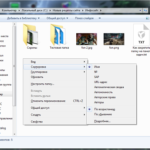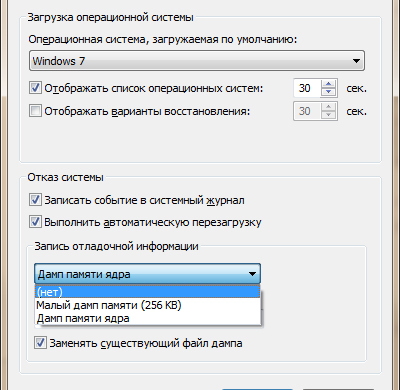
Дамп пам'яті Windows 7 - це вміст якогось процесу, ядра або операційної системи, яке зберігається в разі помилки системи. Дамп пам'яті реально зберегти і вручну, для цього існує спеціальне програмне забезпечення.
Вміст дампа пам'яті в Windows 7
- значення регістрів процесора;
- інформація ядра для процесу або потоку;
- вміст стека;
- список працюючих драйверів;
Дамп пам'яті є як би чорним ящиком Windows 7 і багатьох інших операційних систем. Наприклад, коли Windows 7 показує екран смерті, в дамп пам'яті записуються всі дані про подію, що відбулася. По-хорошому ці дані потім треба посилати розробникам, а ті в свою чергу повинні розібратися з проблемою.
Види дампа в Windows 7
- Малий дамп - пише мінімальну кількість важливої інформації про виниклу помилку. Для його коректної роботи потрібно виділити 2 мб файлу підкачки. Про те, як управляти файлом підкачки я писав тут.
- Дамп ядра - найпоширеніший вид. Він займається перезаписью пам'яті, що виділяється під ядро. Саме через це запис ведеться прискорено - призначених для користувача даних, пов'язаних з програмами тут немає. В такому дампі зберігається лише пам'ять ядра, драйверів, а також апаратно-залежна пам'ять. Для коректної роботи цього дампа потрібна наявність файлу підкачки в розмірі 1/3 від оперативної пам'яті з округленням у більшу сторону. Тобто якщо у вас встановлено 4 гб ОЗУ, буде потрібно 1,4-1,5 гб файлу підкачки.
- Повний дамп - переписує вміст оперативної пам'яті в момент критичної помилки. Файл підкачки для роботи повного дампа необхідно встановити на 1 гб більше розміру оперативної пам'яті.
Якщо вам не потрібно нікому відправляти інформацію про помилки, дамп пам'яті можна повністю відключити. Про всяк випадок скажу, що активний дамп на швидкість роботи системи ніяк не впливає, бо активується тільки на 2-5 секунд разом з синім екраном смерті.
Налаштування дампа пам'яті
У настройки дампа пам'яті в Windows 7 можна добратися таким чином: відкрийте «Пуск» і увійдіть в «Панель управління».
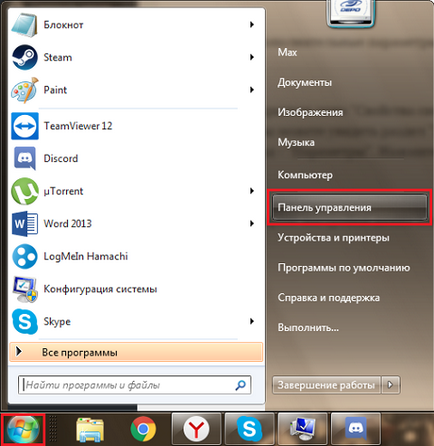
Виставите справа зверху в панелі управління або «Великі значки», або «Дрібні значки». Знайдіть у списку пункт «Система» і увійдіть в нього.
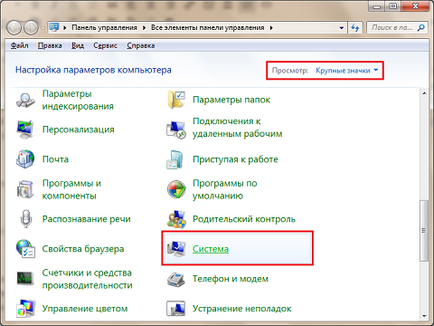
Натисніть на «Додаткові параметри системи».
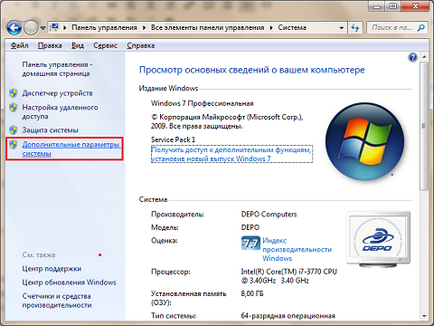
Перед вами відкрилося вікно «Властивості системи» на вкладці «Додатково», яка нам і потрібна. Внизу ви можете побачити розділ «Завантаження і відновлення», в якому є лише одна активна кнопка - «Параметри». Натисніть на неї.
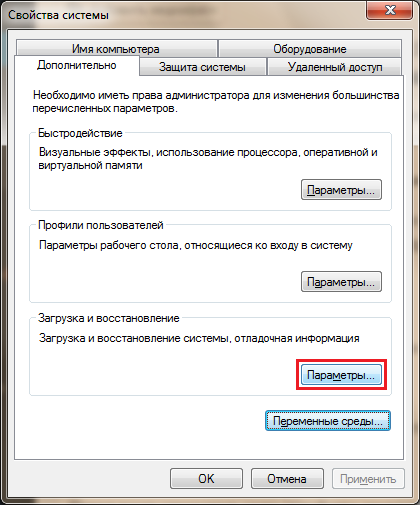
Перед вами красуються настройки дампа пам'яті операційної системи Windows 7.
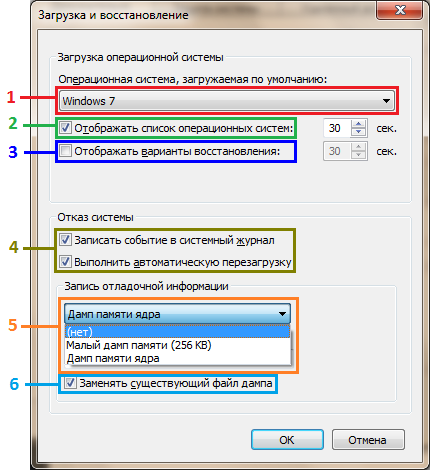
- Якщо у вас на комп'ютері встановлено дві або більше операційних систем, то в цьому списку ви можете вибрати, яка буде завантажуватися при запуску комп'ютера за умовчанням.
- Ця галочка дозволяє дивитися список доступних для запуску ОС і вибрати потрібну при включенні або перезавантаженні комп'ютера. Число праворуч вказує час, після закінчення якого завантажиться ОС, обрана в списку вище.
- Цей пункт дозволить комп'ютеру відображати варіант запуску системи в режимі відновлення при перезавантаженні системи. Таймер навпаки встановлює час до запуску звичайного режиму.
- Прапорці, що відповідає за дії, що здійснюються при відмові системи.
- А ось і настройка дампа пам'яті. Тут ви можете вибрати, який дамп пам'яті буде використовувати ваш комп'ютер, і чи буде він його використовувати взагалі.
- Якщо ця галочка активна, то при виникненні критичної помилки, новий запис на дамп пам'яті буде видаляти ту, що з'явилася в результаті попередньої.
Дивіться також
- Режим сумісності в Windows 7
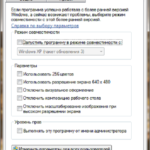
- Як змінити розмір значків на робочому столі на Windows 7
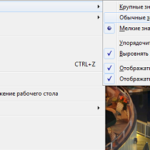
- Як відкрити папку в новому вікні Windows 7
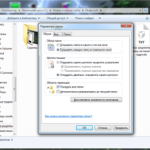
- Сортування файлів в Windows 7